在 Word 評論中更改或匿名化作者名稱
在協作文檔時,您可能希望更改或隱藏 Word 評論中顯示的作者名稱——無論是出於隱私、標準化還是匿名性考慮,在共享文件之前。本文介紹了多種更改默認或現有評論作者名稱的方法,包括內置的 Word 設定、VBA 宏和文檔元數據編輯。
更改新評論的默認作者名稱(默認設置)
此方法設置所有新評論或追蹤變更中使用的作者名稱。它不會影響現有的評論。
- 打開 Word 文檔,然後進入「檔案」>「選項」。
- 在「Word 選項」窗口中:
- 停留在「常規」標籤並找到「用戶名」和「縮寫」框。
- 輸入您偏好的作者名稱和縮寫。
- (可選但推薦)勾選該選項: 始終使用這些值,無論是否登錄到 Office這會強制 Word 使用自定義名稱,即使您使用具有不同身份的 Office 帳戶登錄也是如此。
- 點擊「確定」以保存更改。

現在,您在當前或新文檔中插入的任何新評論都會使用這個自定義的作者名稱。
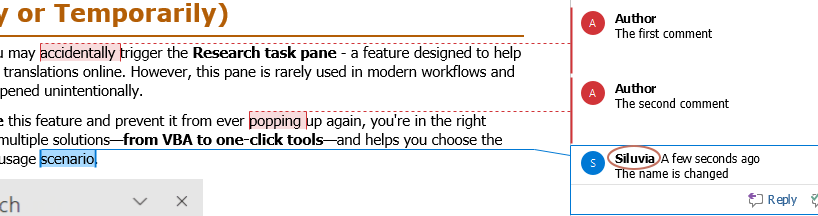
- 更改默認作者名稱僅適用於新評論。現有評論的作者名稱將保持不變。
- 為什麼要勾選「始終使用這些值,無論是否登錄到 Office」? 如果不勾選,Word 可能會恢復為您的 Office/Microsoft 365 帳戶名稱。啟用它可以確保無論登錄狀態如何,都始終使用您指定的名稱。
- 更新 Word 中的用戶名後,更改將應用於所有 Office 應用程序,如 Excel 和 PowerPoint。然而,Excel 和 PowerPoint 通常會緩存之前的名稱,因此在插入評論時,您可能不會立即看到新的作者名稱。
為確保新名稱生效,請重新打開 Excel 或 PowerPoint。再次嘗試插入新評論——現在應該能看到更新的作者名稱。
更改現有評論的作者名稱(VBA 宏)
要更新文檔中現有評論的作者名稱,請使用以下 VBA 宏:
- 打開要更改現有評論作者名稱的 Word 文檔。
- 選擇帶有評論的文本部分(或按「Ctrl」+「A」選擇整個文檔)。
- 按「Alt」+「F11」打開 VBA 編輯器。
- 點擊「插入」>「模塊」,然後粘貼此代碼: VBA 代碼:更改所選範圍內評論的作者名稱
Sub ChangeCommentAuthor() 'Updated by ExtendOffice 20250708 Dim I As Long Dim xNewName As String Dim xShortName As String If Selection.Comments.Count = 0 Then MsgBox "No comments in your selection!", vbInformation, "Kutools for Word" Exit Sub End If xNewName = InputBox("New author name?", "Kutools for Word") xShortName = InputBox("New author initials?", "Kutools for Word") If xNewName = "" Or xShortName = "" Then MsgBox "The author name/initials can’t be empty.", vbInformation, "Kutools for Word" Exit Sub End If With Selection For I = 1 To .Comments.Count .Comments(I).Author = xNewName .Comments(I).Initial = xShortName Next I End With End Sub
- 按「F5」或點擊「運行」按鈕。
- 根據提示輸入新的作者名稱和縮寫。

所選範圍內的所有評論作者名稱將被更新。

提示:要在共享之前完全匿名化評論,可以使用通用名稱如「審閱者」和縮寫如「R」。
在評論串中匿名化名稱(文檔檢查器)
如果您的目標是在不透露任何個人信息的情況下共享文檔——包括作者名稱、電子郵件地址或追蹤變更——您可以使用 Word 的文檔檢查器高效地刪除這些數據。
- 保存文檔的副本(很重要!)。
- 進入「檔案」>「信息」。
- 點擊「檢查問題 > 檢查文檔」。
 注意:如果您的文檔尚未保存,Word 會提示您在檢查前保存。點擊「是」繼續。這確保文檔檢查器可以訪問文檔的最新版本。
注意:如果您的文檔尚未保存,Word 會提示您在檢查前保存。點擊「是」繼續。這確保文檔檢查器可以訪問文檔的最新版本。
- 在「文檔檢查器」對話框中,確保已勾選「文檔屬性和個人信息」。點擊「檢查」。

- 一旦結果出現,點擊「文檔屬性和個人信息」旁的「全部刪除」。

- 關閉對話框。功能區下方將出現「個人信息移除已啟用」通知欄。按下「Ctrl」+「S」保存文檔並應用更改。
這將匿名化所有元數據,包括評論作者。
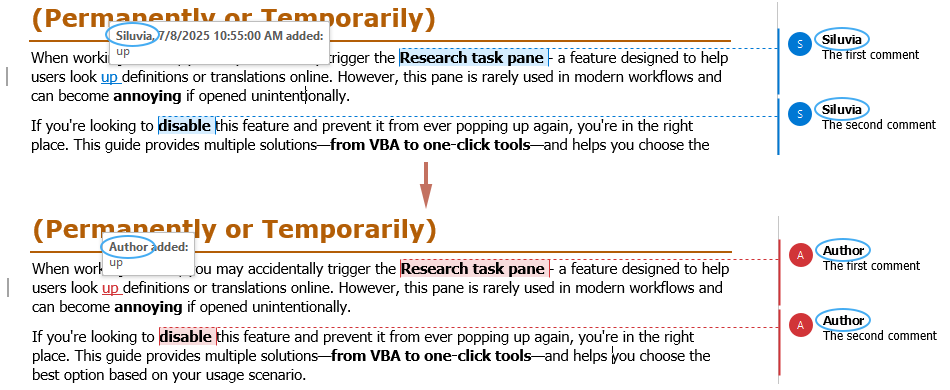
無論您是在團隊中協作、準備外部共享的文檔,還是簡單地標準化評論所有權,Word 提供了多種方式來控制評論中作者名稱的顯示方式。您可以自定義新評論的默認作者身份,通過 VBA 回顧性地更新現有的評論,或者使用內置的文檔檢查器來完全匿名化您的文檔。每種方法都有不同的用途——選擇最適合您情況的那一個。只需記住:雖然外觀上的更改有助於展示和隱私,但真正匿名化文檔需要在共享前檢查並刪除嵌入的元數據。
最佳辦公效率工具
Kutools for Word -透過超過 100 項卓越功能,提升您的 Word 使用體驗!
🤖 Kutools AI Features:AI Assistant/Real-Time Assistant/Super Polish(保留格式)/Super Translate(保留格式)/AI Redaction/AI Proofread...
📘 文件掌握:分割頁面/文檔合併/區域導出成各種格式(PDF/TXT/DOC/HTML...)/批量轉換為 PDF...
✏ 正文編輯:批量查找與替換多個文件/批量調整所有圖片大小/翻轉表格的行與列/表格轉文本...
🧹 輕鬆清理:快速清除多餘空格/分節符/文字框/超連結/更多清除工具請前往刪除工具組...
➕ 創意插入:插入千位分隔符/複選框/選項按鈕/二維碼/條形碼/批量插入圖片/還有更多精彩功能在插入工具組...
🔍 精確選擇:精確定位特定頁面/表格/形狀/標題段落/使用更多 選擇 功能提升導航效率...
⭐ 亮點增強:導航至任何區域/自動插入重複文字/切換文檔窗口/11 項轉換工具...
🌍 支援40+種語言:可用 Kutools於您偏好語言環境——支援英語、西班牙語、德語、法語、中文以及超過40種語言!

✨ Kutools for Office——一次安裝,五大強力工具!
包含 Office Tab Pro · Kutools for Excel · Kutools for Outlook · Kutools for Word · Kutools for PowerPoint
📦 五大工具一次全擁有 | 🔗 與 Microsoft Office 無縫整合 | ⚡ 即刻省時提高工作效率
最佳辦公效率工具
Kutools for Word - 100+ 款 Word 工具
- 🤖 Kutools AI Features:AI Assistant/Real-Time Assistant/Super Polish/Super Translate/AI Redaction/AI Proofread
- 📘 文件掌握:分割頁面/文檔合併/批量轉換為 PDF
- ✏ 正文編輯:批量查找與替換/批量調整所有圖片大小
- 🧹 輕鬆清理:清除多餘空格/清除分節符
- ➕ 創意插入:插入千位分隔符/插入複選框/創建二維碼
- 🌍 支援40+種語言:Kutools 支援您的語言——可使用超過40種語言!






